Управление принтерами
Чтобы добавить принтер, подключенный к локальному компьютеру
- Подключите принтер к соответствующему порту на локальном компьютере, следуя документации изготовителя принтера, и убедитесь, что принтер готов к работе.
- Хотя большинство принтеров операционная система Windows обнаруживает и устанавливает автоматически, возможно Вам потребуется предоставить дополнительную информацию для успешного завершения установки.
- В папку Принтеры (Printers) будет добавлен значок принтера.
- Если не удается установить принтер, используя технологию Plug and Play, или если принтер подключен к компьютеру через последовательный (COM) порт, тогда выполните следующие действия. Откройте меню Пуск (Start), выберите команду Настройка (Settings), а затем – команду Принтеры (Printers).
- Для запуска мастера установки принтеров (Add Printer wizard) выполните двойной щелчок по ярлыку Установка принтера (Add printer), после чего нажмите кнопку Далее (Next).
- Выберите пункт Локальный принтер (Local printer) и нажмите кнопку Далее (Next).
- Для завершения установки принтера следуйте инструкциям на экране: выберите порт принтера, его изготовителя и модель и введите имя принтера.
Чтобы добавить принтер, непосредственно подсоединенный к сети:
- Нажмите кнопку Пуск (Start), выберите команду Настройка (Settings), а затем – команду Принтеры (Printers).
- Для запуска мастера установки принтеров выполните двойной щелчок по ярлыку Установка принтера (Add printer), после чего нажмите кнопку Далее (Next).
- Выберите пункт Локальный принтер (Local printer), снимите флажок Автоматическое определение и установка принтера Plug and Play (Automatically detect and install my Plug and Play printer), после чего нажмите кнопку Далее (Next).
- Для завершения установки принтера следуйте инструкциям на экране: выберите порт принтера, его изготовителя и модель и введите имя принтера.
- Когда мастер установки принтеров предложит Вам выбрать порт принтера, выберите пункт Создать новый порт (Create a new port).
- Выберите соответствующий тип порта из списка и следуйте инструкциям (по умолчанию в списке отображаются только Local port (локальный порт) и Standard TCP/IP Port (стандартный порт TCP/IP)).
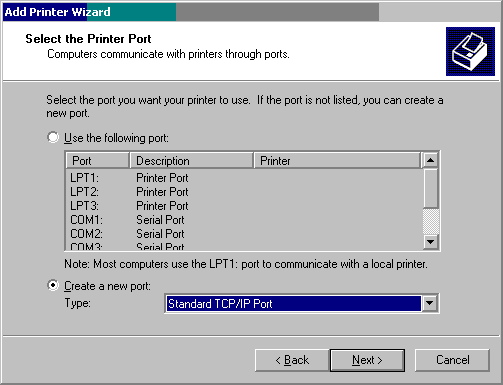
Чтобы установить или удалить разрешения для принтера:
- Нажмите кнопку Пуск (Start), выберите команду Настройка (Settings), а затем – команду Принтеры (Printers).
- Щелкните правой кнопкой мыши по принтеру, для которого Вы хотите установить разрешения, выберите пункт Свойства (Properties) и перейдите на вкладку Безопасность (Security).
Выполните одно из следующих действий.
- Чтобы изменить или удалить разрешения у существующего пользователя или группы, щелкните по имени этого пользователя или группы.
- Чтобы установить разрешения для нового пользователя или группы, нажмите кнопку Добавить (Add). В списке Имя (Name)введите имя пользователя или группы, для которой Вы хотите установить разрешения, после чего нажмите кнопку Добавить (Add), а затем OK, чтобы закрыть диалоговое окно.
- В случае необходимости в области Разрешения (Permissions) для каждого вида разрешений установите флажок в столбце Разрешить (Allow) или Запретить (Deny). Для удаления пользователя или группы из списка разрешений нажмите кнопку Удалить (Remove).
